
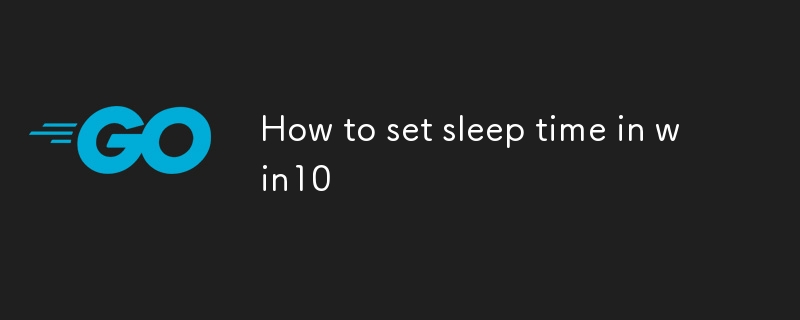
Soalan: Bagaimana untuk menukar masa tidur dalam Windows 10? Sistem Windows 10 membolehkan pengguna menyesuaikan masa tidur. Jika anda ingin melaraskan masa tidur anda, panduan ini akan memberikan anda arahan langkah demi langkah. Panduan: Editor PHP Youzi telah menyusun tutorial terperinci yang akan membimbing anda untuk menukar tetapan masa tidur Windows 10 dengan mudah. Dengan panduan ini, anda akan belajar: Cara mengakses tetapan masa tidur Cara melaraskan masa tidur Cara mengoptimumkan tetapan untuk keperluan anda Untuk mengetahui lebih lanjut, teruskan membaca tutorial ini, yang menyediakan arahan langkah demi langkah yang jelas dan petua berguna .
Tutorial masa tidur tetapan Win10
1 Klik menu Mula di sudut kiri bawah bar tugas, cari fungsi Tetapan dan bukanya.

2. Cari pilihan [Sistem] dalam halaman tetapan Windows yang dibuka dan klik untuk masuk.

3. Cari pilihan [Kuasa & Tidur] di sebelah kiri halaman dan klik padanya.

4 Pada halaman sebelah kanan, anda boleh melihat [Apabila kuasa dihidupkan, ia akan dimatikan selepas masa berikut]. tetapan di bawah.

5. Klik [Pilih bila untuk mematikan paparan] di sebelah kiri halaman pilihan kuasa.

6. Dalam halaman tetapan edit pelan, anda boleh menukar masa selepas [Matikan paparan] dan melaraskan masa tidur mengikut keperluan anda Selepas perubahan selesai, klik Simpan Perubahan.

Atas ialah kandungan terperinci Bagaimana untuk menetapkan masa tidur dalam win10. Untuk maklumat lanjut, sila ikut artikel berkaitan lain di laman web China PHP!
 Bagaimana untuk membeli dan menjual Bitcoin pada platform Ouyi
Bagaimana untuk membeli dan menjual Bitcoin pada platform Ouyi
 penggunaan fungsi informix
penggunaan fungsi informix
 Cara menggunakan fungsi max
Cara menggunakan fungsi max
 Terdapat beberapa cara untuk meletakkan kedudukan CSS
Terdapat beberapa cara untuk meletakkan kedudukan CSS
 Bagaimana untuk menggunakan carian magnetik btbook
Bagaimana untuk menggunakan carian magnetik btbook
 Bagaimana untuk membuka fail psd
Bagaimana untuk membuka fail psd
 Struktur Data dan Tutorial Algoritma
Struktur Data dan Tutorial Algoritma
 Bagaimana untuk mengemas kini pemacu kad grafik
Bagaimana untuk mengemas kini pemacu kad grafik
 akhiran peti mel google
akhiran peti mel google




